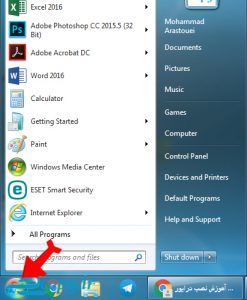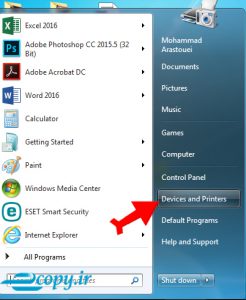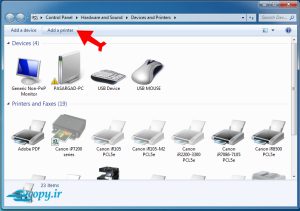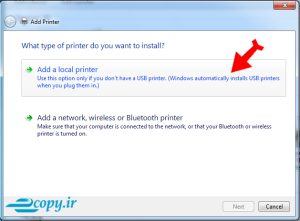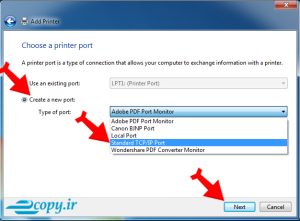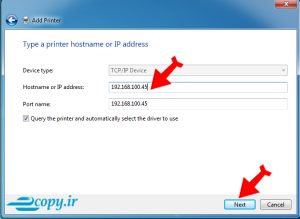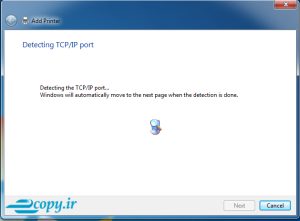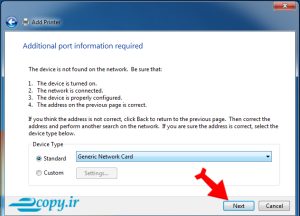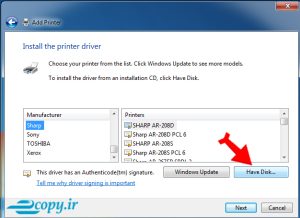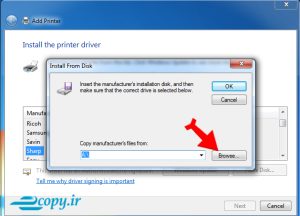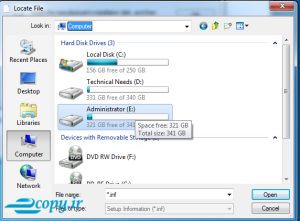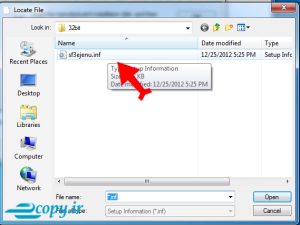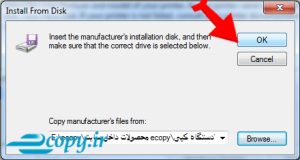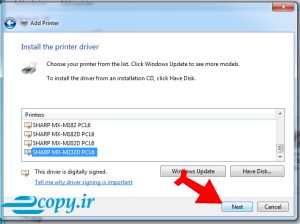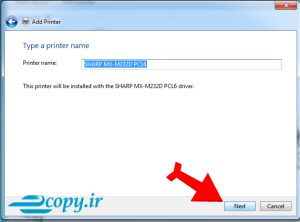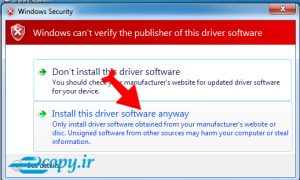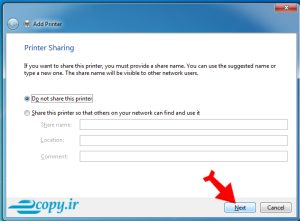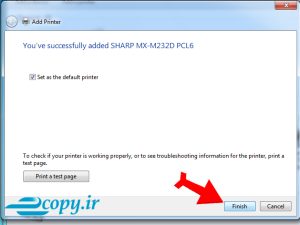آموزش نصب پرینت شارپ MX-M232D تحت شبکه

آموزش نصب پرینت شارپ MX-M232D تحت شبکه
-
بر روی دکمه ی استارت کلیک کنید.
-
سپس بر روی Devices and Printers کلیک کنید.
-
در پنجره باز شده بر روی Add a Printer کلیک کنید.
-
گزینه Add a Local Printer را انتخاب نمایید.
-
در پنجره باز شده بر روی Create a New Port کلیک کنید،
-
سپس از منو آبشاری گزینه Standard TCP\IP Port را انتخاب کرده، در آخر بر روی گزینه Next کلیک نمایید.
-
در کادر بالا IP Address دستگاه کپی خود را وارد نمایید، کادر پایین به صورت اتوماتیک پر خواهد شد سپس بر روی Next کلیک کنید.
-
ویندوز به طور اتوماتیک به دنبال آی پی آدرس وارد شده میگردد، در این مرحله هیچ کلیکی نکنید، پس از چند ثانیه خود به خود به صفحه بعد منتقل میشوید.
-
بر روی دکمه Next کلیک کنید.
از طریق آدرس زیر درایور سازگار با سیستم عامل خود را دانلود کنید و در محل مشخص از کامپیوتر ذخیره نمایید:
-
در این مرحله باید درایور دستگاه کپی را به کامپیوتر معرفی کرد، بر روی آیکون Have Disk کلیک نمایید، در صفحه جدید بر روی Browse کلیک کنید.
-
در صفحه ی جدید وارد آدرس فایل ذخیره شده در مرحله ی قبل شوید . توجه داشته باشید که بعد از دانلود فایل باید آن را از حالت فشرده خارج کنید .
-
فایل درایور را انتخاب کنید و سپس بر روی دکمه ی ok کلیک کنید
-
مدل پرینتر خود را انتخاب کنید.
-
نام دلخواه خود را وارد کنید.
-
اگر با این Erorr روبه رو شدید بر روی گزینه Install this driver software anyway کلیک کنید.
-
اگر مایل به Share کردن پرینتر خود با سیستم های دیگر نبودید گزینه do not share this printer را انتخاب کنید و Next را بزنید.
-
بر روی دکمه finish کلیک کنید.
install-printer-MXM-232Dآموزش نصب پرینت شارپ MX-M232Dآموزش نصب پرینت شارپ MX-M232D تحت شبکهنصب پرینت شارپ MX-M232Dنصب پرینت شارپ MX-M232D تحت شبکه
محمد ارسطوئی